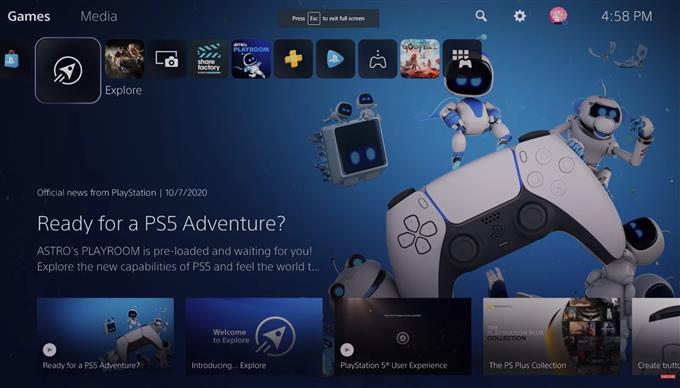Les problèmes de connexion peuvent parfois être résolus en modifiant les paramètres du serveur DNS sur votre PS5. Bien qu’il n’y ait aucune garantie que cette procédure vous aidera, cela vaut toujours la peine d’essayer, d’autant plus que cela ne vous prend qu’une minute.
Dans ce petit guide, nous vous expliquerons ce qu’est le DNS et vous fournirons les étapes pour personnaliser les paramètres DNS de votre PS5.
Qu’est-ce que DNS?
Le système de noms de domaine, communément appelé DNS, est une base de données de noms qui traduit les adresses IP en noms de domaine lisibles par l’homme. Tous les ordinateurs communiquent entre eux uniquement via des numéros appelés adresses IP. Lorsque vous naviguez sur Internet et ouvrez un site Web tel que androidhow.com, l’ordinateur ou l’appareil que vous utilisez pour l’ouvrir communique avec un autre ordinateur à l’aide d’une adresse IP attribuée à ce site.
Mais comme aucun être humain ne peut mémoriser les adresses IP de tous les sites Web qu’il souhaite visiter, il suffit de saisir le nom de domaine (androidhow.com) dans la barre d’adresse du navigateur.
Un DNS est celui qui travaille en arrière-plan et traduit le nom de domaine en une adresse IP numérique telle que 79.145.175.187.
Pourquoi changer les paramètres DNS par défaut sur votre PS5?
Parfois, le serveur DNS par défaut de votre fournisseur d’accès Internet (FAI), qui est automatiquement configuré dans votre PS5, peut tomber en panne ou rencontrer des problèmes. Cela peut entraîner des problèmes de connexion allant de la perte de connectivité, de la connexion intermittente à la lenteur des performances.
À d’autres moments, des problèmes DNS avec votre propre réseau peuvent également être la raison pour laquelle vous ne pouvez pas jouer en ligne ou souffrez de certaines formes de problèmes liés aux parties.
Si vous essayez de dépanner votre connexion sur votre console, par exemple lorsque votre PS5 ne parvient pas à se connecter au PSN, il y a de fortes chances que le guide que vous suivez vous recommande de modifier vos paramètres DNS.
Comment modifier les paramètres DNS de votre PS5 (étapes faciles)?
Que vous soyez simplement curieux, que vous essayiez de configurer une connexion Internet pour la première fois ou que vous ayez un grave problème de connectivité, il est utile de savoir comment modifier les paramètres DNS de votre console.
Voici les étapes pour y parvenir:
- Accédez à votre Écran d’accueil PS5.

- Aller à Réglages.

- Sélectionner Réseau.
- Sélectionner Réglages.
- Sélectionner Configurer la connexion Internet.
- Allez à l’option du bas et sélectionnez Configurer manuellement.

- Sélectionner Utiliser le Wifi ou Utilisez un câble LAN selon votre préférence.
- Sélectionner DNS.
- Changer la DNS primaire à 8.8.8.8.

- Changer la DNS secondaire à 8.8.4.4.
- Sélectionner Terminé.
- Accédez à votre Écran d’accueil PS5.
- Aller à Réglages.
- Sélectionner Réseau.
- Sélectionner Réglages.
- Sélectionner Configurer la connexion Internet.
- Allez à l’option du bas et sélectionnez Configurer manuellement.
- Sélectionner Utiliser le Wifi ou Utilisez un câble LAN selon votre préférence.
- Sélectionner DNS.
- Changer la DNS primaire à 8.8.8.8.
- Changer la DNS secondaire à 8.8.4.4.
- Sélectionner Terminé.
Gardez à l’esprit que les DNS primaire et secondaire peuvent être modifiés en fonction de votre choix. Dans cet exemple, nous utilisons le DNS Google gratuit et fiable, mais si vous avez quelque chose en tête, vous pouvez également les utiliser.
Que se passe-t-il après la modification des paramètres DNS?
La modification des paramètres DNS sur votre PS5 peut aider ou non à résoudre les problèmes que vous rencontrez. Si la raison principale de votre problème est un dysfonctionnement des serveurs DNS du côté de votre FAI, les remplacer par d’autres peut vous aider à vous connecter ou à refaire des transactions en ligne.
Dans certains cas, les problèmes de vitesse de téléchargement peuvent également être résolus en modifiant le DNS.
Autres articles intéressants:
- Comment réparer Forza Horizon 4 Crashing | Windows 10 | NOUVEAU 2020!
- Comment réparer PS5 Wifi ne fonctionne pas | Ne se connecte pas | NOUVEAU 2020!
- Comment réinitialiser votre console PS5 (réinitialisation matérielle) | NOUVEAU 2020!
- Comment réparer le lobby gelé de Black Ops Cold War (coincé dans le hall)
Visitez notre chaîne Youtube androidhow pour plus de vidéos et de didacticiels de dépannage.